Wix Stores: Een Amazon-webshop koppelen en instellen
8 min
In dit artikel
- Producten van Amazon verkopen
- Stap 1 | Maak je Amazon verkoopaccount aan
- Stap 2 | Koppel je Wix-webshop aan Amazon
- Stap 3 | Kies je standaard Amazon-webshopinstellingen
- Stap 4 | Bied Wix Stores-producten aan op Amazon
- Stap 5 | Koppel bestaande Amazon-producten aan je Wix-webshop
- Veelgestelde vragen
Belangrijk:
Elk Amazon-account kan koppelen aan één Wix-website.
Breid je verkoopplatform uit door je Wix-webshop te koppelen om op Amazon te verkopen.
In dit artikel wordt uitgelegd hoe je je Wix-webshop aan Amazon koppelt, Wix-producten op Amazon publiceert en Amazon-producten die je al hebt, aan Wix koppelt.
Beschikbare talen, locaties en Amazon-marktplaatsen bekijken
Producten van Amazon verkopen
Amazon biedt twee manieren om producten aan je webshop toe te voegen:
- Een product matchen met een bestaand Amazon-product: Amazon heeft een catalogus met bestaande producten en productvarianten. Je kunt op Amazon verkopen als je met succes een match hebt gevonden. Houd er rekening mee dat veel merkproducten niet in de catalogus verschijnen.
- Een nieuw product maken: Je kunt het proces doorlopen om je eigen product voor verkoop op Amazon in te dienen. Houd er rekening mee dat Amazon mogelijk niet alle producten autoriseert.
Stap 1 | Maak je Amazon verkoopaccount aan
Om op Amazon te verkopen, moet je een Amazon verkoopaccount hebben. Tijdens de installatie kun je een van de ondersteunde marktplaatsen selecteren.
Lees meer over internationale verkoop en stel een Amazon verkoopaccount in
Stap 2 | Koppel je Wix-webshop aan Amazon
Koppel je Wix Store aan je Amazon verkoopaccount. Wanneer je klaar bent, zie je al je producten van elke Marketplace vermeld op het Amazon-tabblad op je Wix-dashboard. Later kun je beslissen welke Wix-producten je op Amazon wilt verkopen en welke van je Amazon-producten je in je Wix-webshop wilt verkopen.
Om verbinding te maken met Amazon:
- Ga naar het Amazon-tabblad op het dashboard van je website.
- Klik op Nu beginnen.
- Selecteer je Amazon-marktplaats in de Waar verkoop je?-dropdown.
- Selecteer Ja, ik heb een bestaand account.
- Log in op je Amazon verkoopaccount.
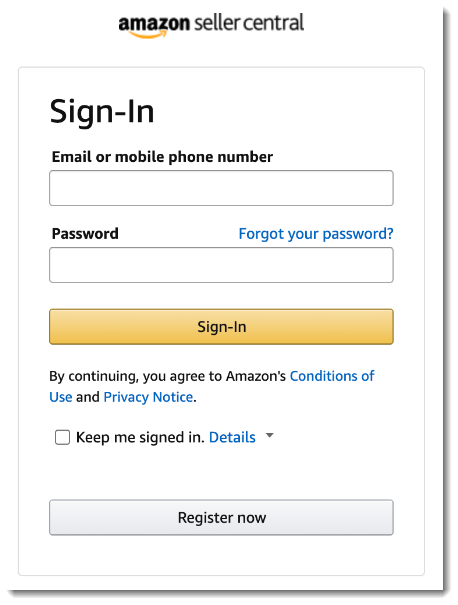
Stap 3 | Kies je standaard Amazon-webshopinstellingen
Beheer hoe de voorraad wordt bijgevuld in je Amazon-webshop, hoe Amazon-bestellingen worden verwerkt, en meer.
Om standaard Amazon-webshopinstellingen te kiezen:
- Ga naar het Amazon-tabblad op het dashboard van je website.
- Klik rechtsboven op het Instellingen-pictogram
 .
. - Klik op het Voorraadsynchronisatie-tabblad.
- (Optioneel) Stel limieten in voor hoeveel van elke productvariant je synchroniseert met Amazon.
Let op: Dit heeft geen invloed op de winkelvoorraad voor Wix-webshopvarianten. Het beperkt alleen de hoeveelheid voorraad die met Amazon wordt gedeeld. Wanneer de hoeveelheid bijvoorbeeld daalt naar 10, reset je deze naar 100.- Klik op Aantal van variant beperken om dit in te schakelen.
- Voer de maximale hoeveelheid in.
- (Optioneel) Schakel automatisch voorraad aanvullen in Amazon in (aanbevolen):
Let op: Wanneer de voorraad van een product is ingesteld op 'Op voorraad' op het Wix-dashboard en je kiest om automatisch aan te vullen, wordt 1 artikel op voorraad weergegeven.- Klik op om dit in te schakelen.
- Voer onder Minimale voorraadhoeveelheid een minimale voorraadhoeveelheid in. Wanneer de voorraadhoeveelheid daalt tot dit bedrag, wordt de voorraad van Amazon-webshop automatisch aangevuld.
- Voer onder Voorraad aanvullen naar een niveau voor het aanvullen van de voorraad in. Wanneer de minimale voorraadhoeveelheid (ingesteld in stap 5b) is bereikt, wordt de voorraad automatisch teruggezet naar deze hoeveelheid.
- Stel in wat er gebeurt als een Wix-product niet beschikbaar is: Schakel het selectievakje in naast een optie om een product uit je Amazon-webshop te verwijderen in de volgende gevallen:
- Je verwijdert een product: Wanneer je een product van je Wix-dashboard verwijdert, wordt het verwijderd uit je Amazon-webshop.
- Je verbergt een product: Wanneer je een product verbergt van je Wix-dashboard, wordt het verwijderd uit je Amazon-webshop. Als je het zichtbaar maakt, verschijnt het product op het Amazon-tabblad onder Niet-gepubliceerde producten en kun je het opnieuw publiceren.
- Een product is niet op voorraad (relevant voor producten waarvoor de voorraad niet wordt bijgehouden): Wanneer je een product handmatig instelt op de 'Niet op voorraad'-instelling, wordt het verwijderd uit je Amazon-webshop. Als je de status weer wijzigt naar 'Op voorraad', verschijnt het product onder Niet-gepubliceerde producten op het Amazon-tabblad en kun je het opnieuw publiceren.
- Selecteer een standaard verwerkingsoptie in de Verwerkt door-dropdown:
Let op: Je kunt deze optie per product overschrijven.- Amazon:
- Selecteer een tijd in de Bezorgtijd-dropdown.
- Ga naar Amazon om Fulfillment by Amazon (FBA) in te stellen.
- Zelf verwerken: Kies hoeveel werkdagen het duurt voordat je verzendt.
- Amazon:
Stap 4 | Bied Wix Stores-producten aan op Amazon
Om een product te verkopen op Amazon, moet je het product in je Wix-webshop eerst vinden en matchen met het bijbehorende product in Amazon's catalogus met bestaande producten.
Als het product varianten heeft, kun je elke variant koppelen aan de overeenkomende Amazon-variant, op voorwaarde dat ze bestaan in de Amazon-productcatalogus.
Let op:
Veel merkproducten verschijnen niet in de catalogus.
Om Wix Stores-producten aan te bieden op Amazon:
- Klik op Niet gepubliceerd om alleen producten te bekijken die niet worden verkocht op Amazon.
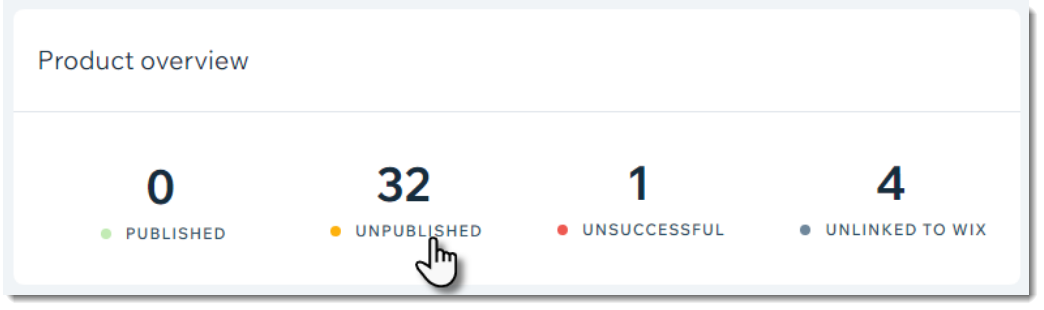
- Selecteer een product.
- Als het product varianten heeft, klik je om een variant te selecteren.
- Klik op Product zoeken.
Tip: Als je een nieuwe vermelding wilt maken in plaats van een bestaand product te matchen, klik je op Nieuwe Amazon-vermelding maken om het proces te starten. - Voer een productnaam of ID in.
Let op: Je kunt verschillende soorten product-ID's invoeren, zoals UPC-, EAR-, ISBN-of ASIN-nummers om het product te vinden. - (Optioneel) Klik op Filteren op categorie en selecteer een categorie om je zoekopdracht te filteren.
- (Optioneel) Klik op Productvermelding bekijken om er zeker van te zijn dat je het juiste product hebt geselecteerd.
- Selecteer het product.
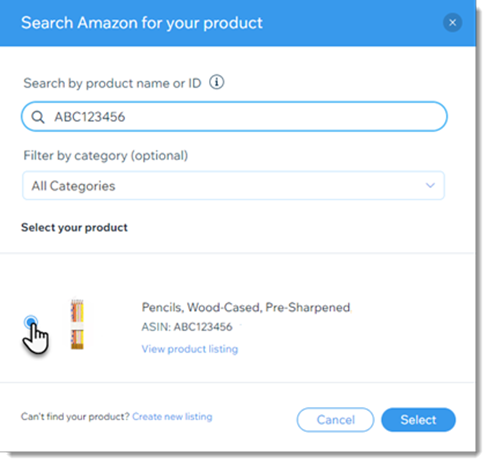
- Klik op Selecteren.
Let op: Als je klaar bent, zie je de gematchte producten: het Wix-product bovenaan en het gematchte Amazon-product eronder. - (Optioneel) Schakel de Aanpassen voor Amazon-schakelaar in om het product aan te passen:
- Voer een prijs in.
Let op: Dit is de prijs waarvoor het wordt verkocht op Amazon. - Bied het product aan tegen een uitverkoopprijs:
- Schakel de Aanbieding-schakelaar in.
- Vul de uitverkoopprijs in.
- Voer een voorraadhoeveelheid in voor Amazon.
- Voer het maximum aantal van dit product in dat in één bestelling kan worden gekocht.
- Selecteer een optie in de Voorwaarde-dropdown.
- Selecteer wie dit product inpakt en verzendt in de Verwerkt door-dropdown:
- Amazon (FBA):
- Selecteer een tijd in de Bezorgtijd-dropdown.
- Als je dit nog niet hebt gedaan, ga dan naar Amazon om Fulfillment by Amazon (FBA) in te stellen.
- Zelf verwerken: Kies hoeveel werkdagen het duurt voordat je verzendt.
- Amazon (FBA):
- Schakel het Geschenkverpakking aanbieden-selectievakje in.
Let op: Amazon kan kosten in rekening brengen voor het inpakken van cadeaus als je Amazon als verwerkingsdienst hebt geselecteerd. - Schakel het Cadeauberichten aanbieden-selectievakje in om klanten een bericht aan cadeaus te laten toevoegen.
Let op: Amazon kan kosten in rekening brengen voor het toestaan van cadeauberichten als je Amazon als verwerker hebt geselecteerd.
- Voer een prijs in.
- Voer een van de volgende handelingen uit:
- Een voorbeeld van je product bekijken op Amazon: Klik op het Meer acties-pictogram
 en klik bovenaan op Bekijk webshop-product.
en klik bovenaan op Bekijk webshop-product. - Sla je wijzigingen op, maar publiceer deze niet: Klik op het Meer acties-pictogram
 en klik bovenaan op Sla wijzigingen op als concept.
en klik bovenaan op Sla wijzigingen op als concept. - Klik bovenaan op Opslaan en publiceren om je product te vermelden (aanbieden) op Amazon (kan enkele minuten duren).
- Een voorbeeld van je product bekijken op Amazon: Klik op het Meer acties-pictogram
Let op:
Producten moeten één voor één worden gepubliceerd.
Stap 5 | Koppel bestaande Amazon-producten aan je Wix-webshop
Als je op Amazon hebt verkocht en je wilt nu je Wix- en Amazon-webshops op één plek beheren, kun je de producten koppelen.
Voordat je begint:
Om producten te koppelen, moet het product in je Wix-account bestaan. Als het nog niet bestaat, maak het dan aan voordat je begint.
Op het Amazon-tabblad zijn de Ontkoppeld van Wix-producten je live Amazon-producten die niet zijn gekoppeld aan een product in je Wix-webshop.
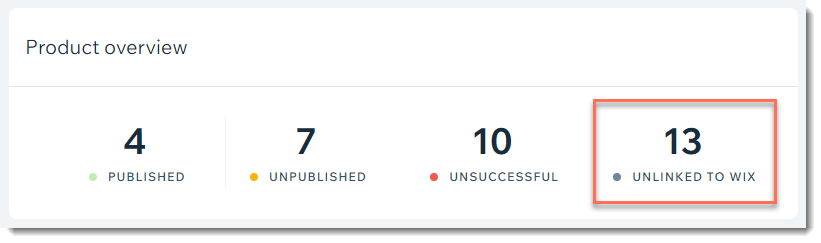
Om een bestaand Amazon-product aan Wix te koppelen:
- Klik bovenaan op Ontkoppeld van Wix.
- Selecteer een product.
- Klik op Product kiezen.
- Selecteer het Wix-product waarnaar je wilt linken.
- Klik op Opslaan en bijwerken.
Veelgestelde vragen
Kan ik digitale producten verkopen op Amazon?
Kan een product dat verborgen is op Amazon worden verkocht?
Kan ik klanten toestaan om producten die momenteel niet op voorraad zijn vooraf te bestellen?
Wil je meer weten?
Bekijk de volledige cursus in Wix Learn over het bouwen van je webshop of ga naar de video over verkopen op Amazon.



